浏览器edge网页设置黑色 Microsoft Edge浏览器如何切换到暗模式
更新时间:2023-10-04 09:59:04作者:xtang
浏览器edge网页设置黑色,随着科技的不断进步,人们对于浏览器的需求也越来越高,在众多浏览器中,Microsoft Edge以其优秀的性能和丰富的功能备受用户青睐。而现如今暗模式成为了一种时尚和舒适的选择,许多用户也开始追求在浏览器中切换到黑色主题。Microsoft Edge浏览器如何实现这一切换呢?本文将详细介绍Microsoft Edge浏览器切换到暗模式的方法,帮助您轻松享受黑色主题带来的愉悦体验。
步骤如下:
1.打开Edge浏览器,点击界面右上角的三点图标。
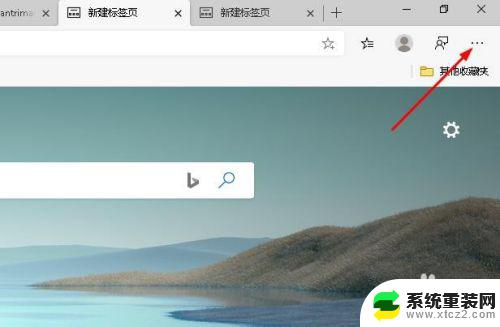
2.点击“设置”。
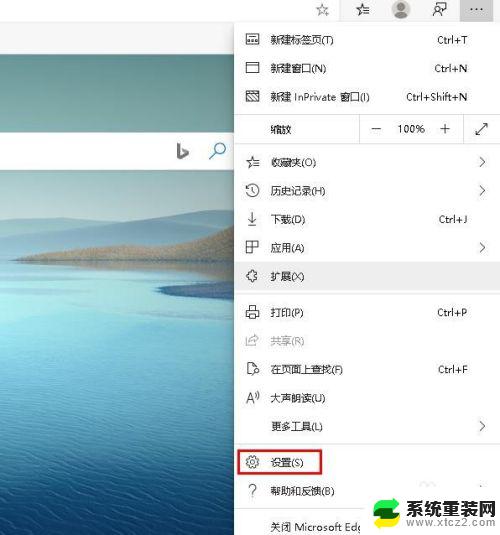
3.点击,左侧界面的“外观”。
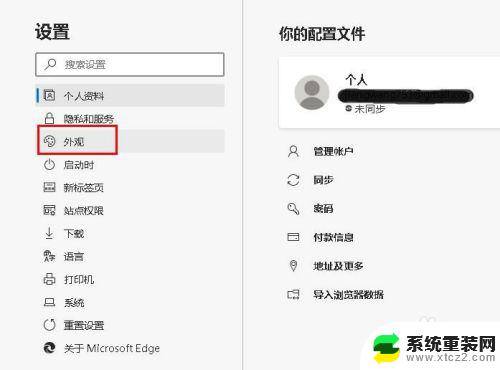
4.在“系统默认”下选择“深色”。
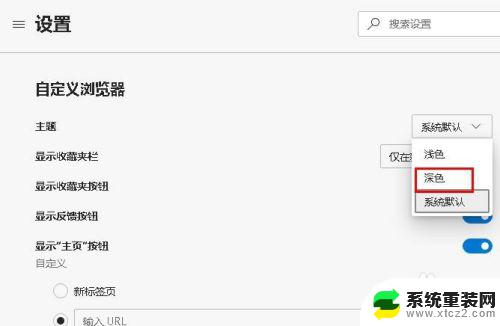
5.此时,系统界面进入暗模式。但是网页并没有改变颜色。如果想整个进入暗模式,请执行以下操作。
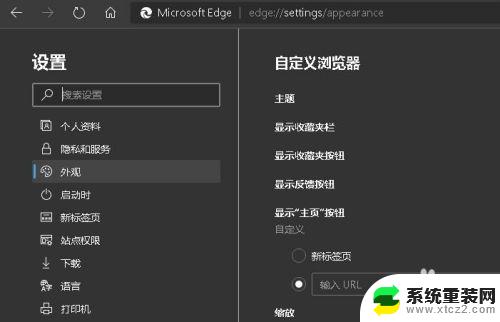
6.确保Edge浏览器更新至版本 80.0.317.1后 ,在浏览器地址栏访问edge://flags/
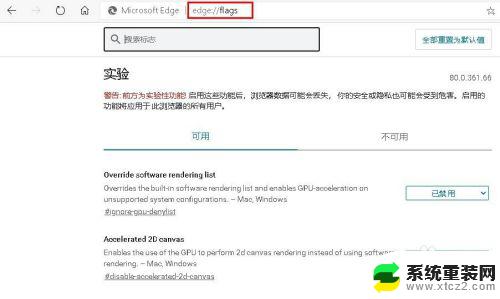
7.在搜索框里输入以下内容,然后点击,箭头所指的方框(如图)。
Force Dark Mode for Web Contents
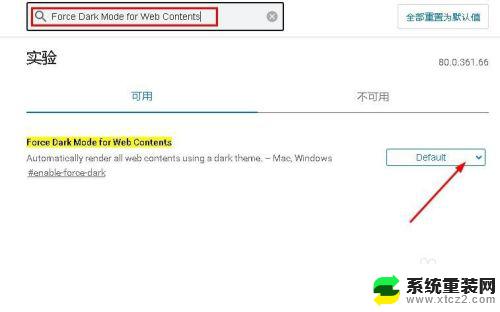
8.选择“Fnabled”然后点击“重启”。重启后,你会看到除了图片没有改变外。文字变成了白色,整个背景都变黑了。
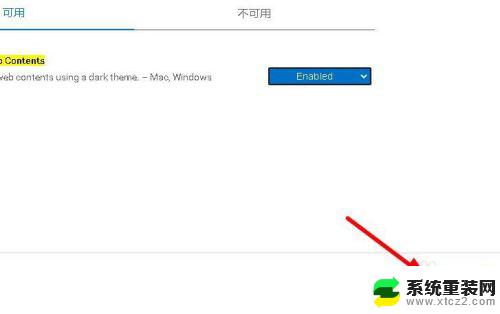
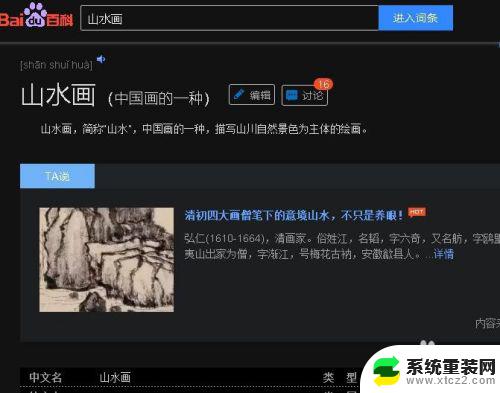
以上就是如何在Edge浏览器中将网页设置为黑色的全部内容,如果您遇到这种情况,可以按照本文提供的方法进行解决,希望这些方法能帮助到您。
浏览器edge网页设置黑色 Microsoft Edge浏览器如何切换到暗模式相关教程
- 360安全浏览器的兼容模式 360浏览器如何切换兼容模式
- edge怎么切换成ie 如何从Edge浏览器切换回IE浏览器
- ie浏览器怎么兼容 IE浏览器如何设置兼容模式
- 360设置兼容模式 360浏览器如何切换兼容模式
- safari浏览器电脑模式怎么设置 Safari浏览器怎样切换到电脑版
- 怎样设置浏览器主页 如何在浏览器中设置主页
- 怎么改浏览器的兼容模式 新版Edge浏览器兼容模式设置方法
- microsoft edge关闭阻止弹窗 edge浏览器如何关闭网页弹窗
- 如何将浏览器改成电脑版 手机浏览器怎么设置成桌面模式
- 浏览器全屏怎么切换窗口 浏览器如何在全屏和窗口之间切换
- windows怎么设置屏幕截图自动保存地址 电脑截图后保存在哪里
- windows系统电脑怎样修改系统时间 笔记本怎么同步时间
- 怎么查笔记本电脑是window几 查找笔记本电脑型号的步骤
- windows朗读模式关闭 生词本关闭语音朗读方法
- windows 7电脑病毒如何处置 笔记本中病毒了怎么处理
- 怎么插入windows光盘 笔记本电脑放光碟注意事项
电脑教程推荐